您当前位置:
首页 >
google浏览器性能监控插件使用方法详解
google浏览器性能监控插件使用方法详解
文章来源:谷歌浏览器官网
时间:2025-06-29
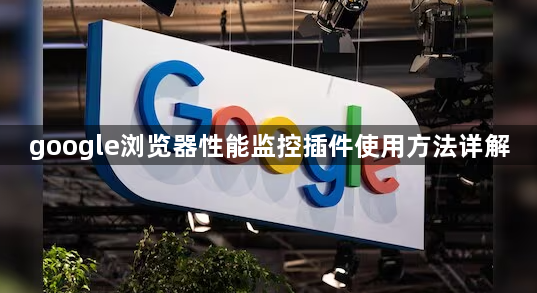
1. 使用Chrome内置的性能分析工具:在Chrome浏览器中,按F12键打开开发者工具,切换到“Performance”选项卡。点击刷新图标,重新加载安装了插件的页面,此时会开始记录页面和插件的性能数据。在记录过程中,可以执行各种操作来触发插件的不同功能,以便更全面地了解插件在不同场景下的性能表现。记录完成后,点击停止按钮,Chrome会生成详细的性能报告,其中包含了CPU使用率、内存占用、脚本执行时间等关键信息。
2. 利用任务管理器监控插件进程:在浏览器运行时按下快捷键Shift + Esc,打开Chrome的任务管理器。在任务管理器中,可以看到所有正在运行的标签页、扩展程序和后台进程的列表。通过查看每个进程的CPU、内存、网络等资源的占用情况,可以快速判断出是否存在某个插件或页面消耗资源过多的情况。如果发现某个插件导致的资源占用过高,可以在任务管理器中直接结束该进程,或者在浏览器的扩展程序管理页面中禁用该插件。
3. 检查插件的权限设置:点击浏览器右上角的三个点(菜单按钮),选择“设置”,进入设置页面后,找到“隐私和安全”部分,点击“站点设置”。在站点设置中,可以查看和管理各个插件的权限,包括访问位置、通知、存储等权限。如果某个插件被赋予了过多的不必要权限,可能会导致其在某些方面过度消耗资源。因此,需要根据实际需求,合理调整插件的权限设置,以减少其对浏览器性能的影响。
4. 定期更新和维护插件:保持插件的最新版本是很重要的,因为开发者会不断修复已知的性能问题和漏洞。点击浏览器右上角的三个点(菜单按钮),选择“更多工具”,再点击“扩展程序”,进入扩展程序管理页面。在该页面中,可以查看已安装插件的版本信息,并检查是否有可用的更新。如果有更新提示,及时点击更新按钮,以确保插件始终处于最佳性能状态。
